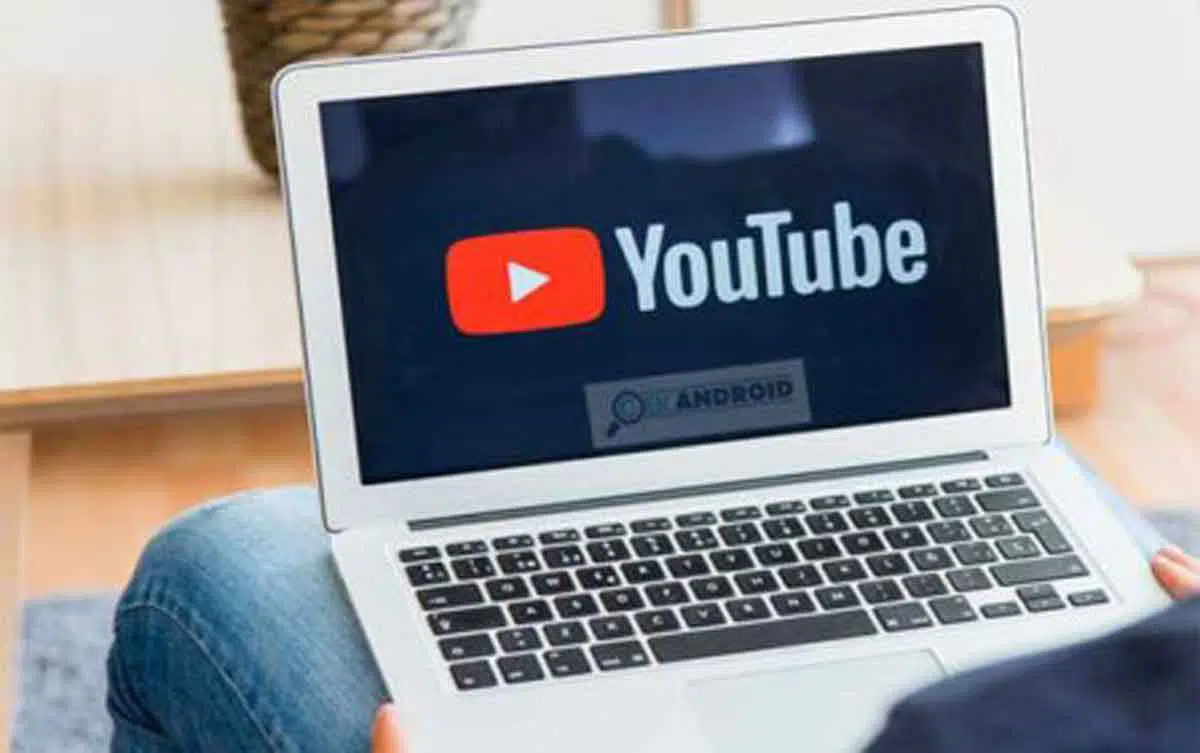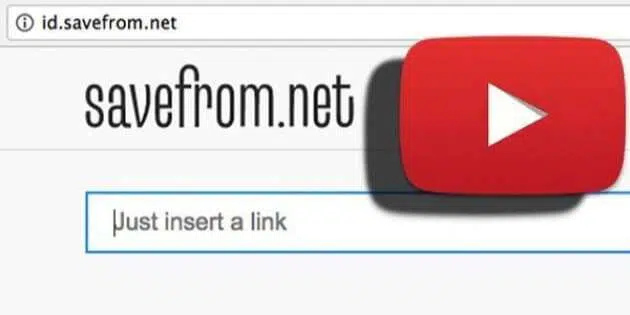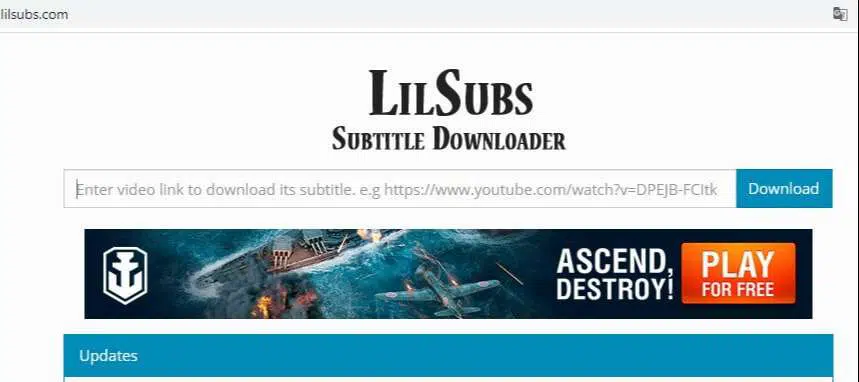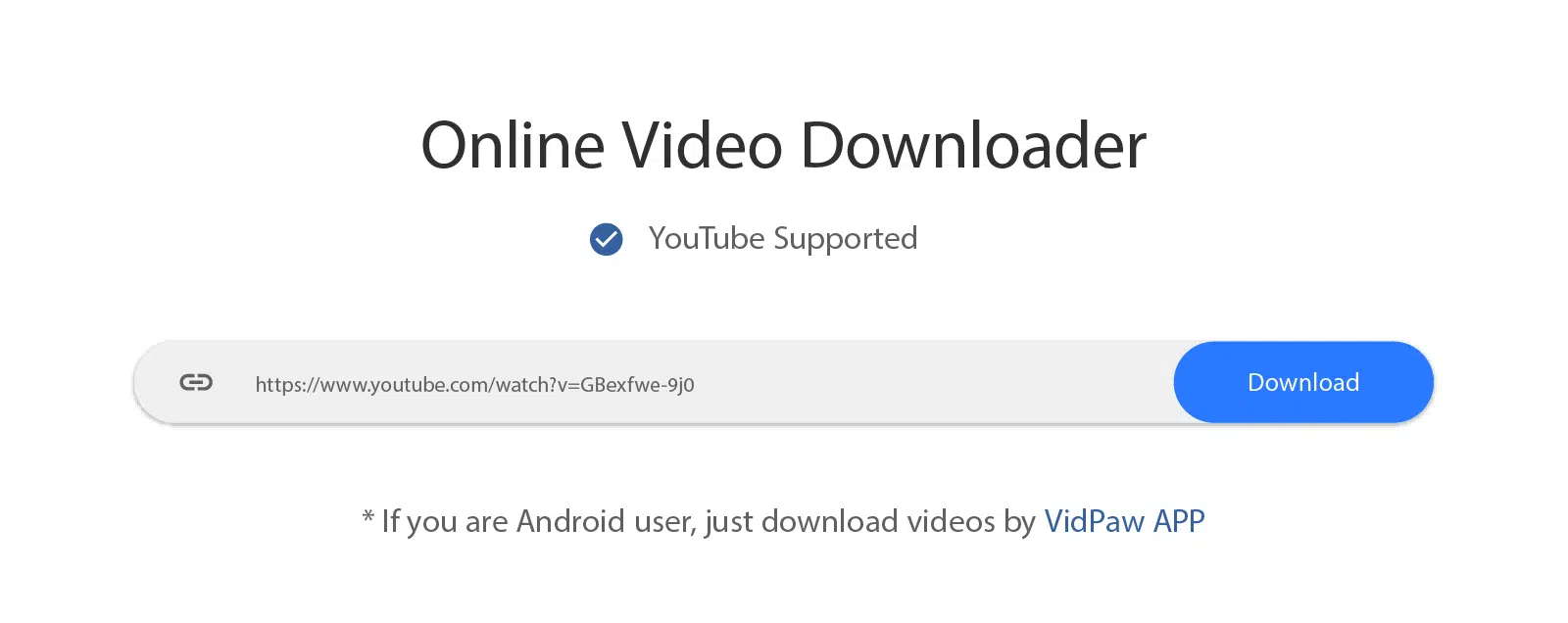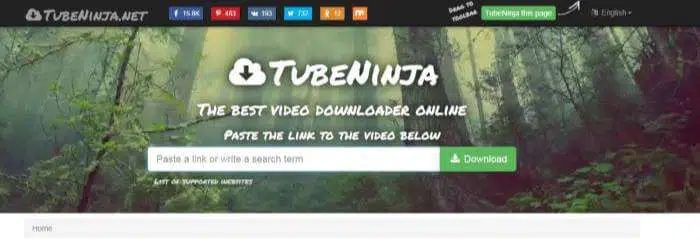PortalMadura.Com – (Tutorial Praktis Cara Download Video Dari Youtube Tanpa Ribet) YouTube memang jadi aplikasi favorit banyak orang, ya! Mulai dari nonton video musik, tutorial, sampai konten hiburan seru lainnya, semua ada di sana.
Makanya nggak heran kalau banyak yang pengen banget simpan video favoritnya supaya bisa ditonton kapan aja tanpa harus online terus.
YouTube emang sumber video yang super lengkap! Mau cari lagu favorit, video lucu, tutorial makeup, sampai rekaman kejadian unik, semua tinggal klik aja. Jadi nggak heran kalau banyak orang betah berlama-lama scroll dan nonton video di sana. Praktis banget, kan?
Saat ini, orang-orang tidak hanya menjadi penikmat dari video Youtube itu saja, melainkan juga berminat menjadi kreator di platform besutan Google tersebut.
Permasalahannya, saat menonton video Youtube ada saja yang mengganggu konten itu seperti soal koneksi. Seringkali, koneksi yang tidak stabil membuat kenikmatan menonton berkurang karena buffering.
Tidak heran, banyak yang berminat untuk mengunduh saja videonya dari Youtube. Sebagaimana diketahui, Youtube sendiri dalam aplikasinya menyediakan opsi unduh, namun hanya bisa diakses langsung lewat aplikasinya, tidak bisa berupa video langsung.
Cara Download Video dari Youtube
Oke, langsung aja nih, cara gampang buat download video YouTube langsung ke HP tanpa pakai aplikasi tambahan, ya.
Cara ini simpel dan cocok banget buat kamu yang pengen hemat ruang penyimpanan atau nggak mau ribet install app.
Berikut langkah-langkahnya, seperti yang dilansir Merdeka.com dari Liputan6.com:
Menggunakan SaveFrom.net
Sebelum mulai cara pertama buat download video dari YouTube, pastikan kamu sudah punya aplikasi Internet Download Manager (IDM) di laptop atau komputer kamu.
IDM ini salah satu tools favorit banyak orang karena cepet banget buat ngedownload video dengan kualitas bagus.
Jadi, kalau mau pakai cara ini, pastikan dulu IDM sudah terpasang dan siap digunakan, ya!
Tapi tenang aja, kalau kamu nggak punya IDM atau nggak pengen repot install aplikasi, masih ada cara lain kok buat download video YouTube tanpa aplikasi tambahan. Jadi, kamu tetap bisa simpan video favorit dengan mudah dan praktis langsung dari browser atau lewat situs-situs khusus yang siap membantu kamu download video dengan cepat. Santai, nggak ribet!
Cara pertama buat download video YouTube ini gampang banget, guys! Kamu cuma perlu buka dulu video YouTube yang pengen kamu simpan.
Nah, setelah itu, di alamat URL video, kamu tinggal tambahin ‘ss’ tepat sebelum kata ‘youtube’. Jadi, misalnya link aslinya:
https://www.youtube.com/watch?v=xxxxx
kamu ubah jadi:https://www.ssyoutube.com/watch?v=xxxxx
Nantinya kamu bakal diarahkan ke situs khusus buat download video itu dengan gampang. Simpel, kan?
Setelah itu akan muncul halaman baru yang merupakan tampilan situs SaveFrom.net.
Baca Juga : Cara Maksimalkan Penggunaan YouTube Music
Setelah kamu masuk ke halaman itu, tinggal klik aja tulisan ‘Download without installation’ dulu, ya. Dengan klik ini, kamu nggak perlu ribet-repot install aplikasi tambahan apa pun.
Jadi, proses downloadnya bisa langsung berjalan tanpa bikin HP atau laptop kamu penuh sama aplikasi baru. Praktis banget!
Sayangnya, kalau kamu pakai cara ini, biasanya kualitas video yang bisa di-download cuma sampai 360p aja, jadi gambarnya nggak terlalu tajam.
Tapi kadang-kadang, tergantung video yang kamu pilih, ada juga kok pilihan kualitas yang lebih tinggi, seperti 720p.
Jadi, kalau beruntung, kamu tetap bisa dapat video dengan gambar yang lebih jernih. Lumayan lah buat nonton santai!
Menggunakan Lilsubs.com
Cara kedua buat download video YouTube ini agak beda nih. Pertama-tama, siapin dulu link video YouTube yang pengen kamu download. Setelah itu, buka situs lilsubs.com—di sini kamu bakal tempelin link video yang udah kamu copy tadi. Situs ini nantinya bakal bantu kamu untuk download videonya dengan cara yang gampang dan tanpa ribet. Simple, kan?
Setelah kamu buka lilsubs.com, tinggal tempelkan link video yang sudah kamu copy ke kolom yang tersedia, lalu klik tombol Download. Gampang banget, kan? Setelah itu, kamu bisa langsung download videonya dengan ukuran dan kualitas yang kamu pilih sesuai selera.
Selain itu, keren juga nih, di Lilsubs.com kamu bisa sekaligus download subtitle dari video tersebut, lho! Jadi, buat kamu yang pengen nonton video dengan teks terjemahan, situs ini cocok banget buat kamu pakai. Praktis dan lengkap, deh!
Baca Juga: Panduan Aplikasi Youtube Go
Menggunakan Vidpaw.com
Cara download selanjutnya gampang juga, kamu bisa pakai situs vidpaw.com. Caranya hampir sama kayak di lilsubs.com, tinggal tempel link video yang udah kamu copy ke kolom download di situs tersebut.
Keuntungannya, di Vidpaw kamu nggak cuma bisa download video, tapi juga langsung bisa download versi audionya. Jadi, kalau cuma pengen denger lagunya aja tanpa videonya, tinggal pilih format audio yang kamu mau. Praktis banget, nggak perlu repot konversi lagi!
Download Video Youtube Pakai Tubeninja.net
Sama seperti cara sebelumnya, cara download video YouTube tanpa aplikasi ini bisa kamu coba lewat situs tubeninja.net. Caranya juga gampang, tinggal tempel link video yang sudah kamu copy ke kolom download di situs itu, lalu klik tombol Download.
Kelebihan dari cara ini, kamu bisa lihat dulu ukuran file video yang bakal kamu download. Jadi, kamu bisa pilih mau download video yang ukuran file-nya besar buat kualitas lebih oke, atau yang kecil supaya hemat kuota dan penyimpanan. Fleksibel banget, kan?
Cara Download Video dari Youtube Dredown.com/YouTube
Langkah pertama buat download video dari YouTube lewat dredown.com gampang banget. Kamu buka dulu situsnya, terus klik logo YouTube karena kamu mau download video dari sana. Setelah itu, tempel link video YouTube yang pengen kamu simpan ke kolom yang tersedia, lalu klik tombol Dredown.
Nantinya, situs ini bakal proses link kamu dan kasih pilihan format serta kualitas video yang bisa kamu download. Praktis dan cepat!
Dredown.com memang keren karena ngasih kamu banyak pilihan ukuran video buat di-download, jadi kamu bisa pilih sesuai kebutuhan—mulai dari yang kecil sampai yang kualitas HD.
Tapi, ada sedikit kelemahan nih, karena situs ini sering banget munculin iklan di tab atau jendela baru yang kadang cukup ganggu waktu kamu lagi asik download. Jadi, kamu mesti ekstra hati-hati dan sabar saat pakai situs ini supaya gak salah klik iklan yang nggak diinginkan.
Menggunakan y2mate.com
Selanjutnya, Anda juga bisa menggunakan y2mate. Caranya sama seperti cara download video kebanyakan yaitu dengan menempelkan link video yang ingin di-download ke dalam kolom download.
Biasanya, tanpa perlu klik tombol start, daftar pilihan ukuran video akan muncul dengan sendirinya.
Menggunakan Add-ons Easy YouTube Video Downloader Express
Cara Download Video dari Youtube terakhir ini berbeda dengan cara-cara sebelumnya karena kali ini Anda menggunakan add-ons bernama Easy YouTube Video Downloader Express yang disediakan oleh tiap browser. Cara download menggunakan add-ons ini juga sangat mudah.
Pertama, ketik kata kunci ke dalam pencarian add-ons. Setelah ketemu, klik add-ons tersebut hingga muncul halaman baru. Setelah itu, klik ‘add to firefox’ untuk menambahkan add-ons tersebut pada browser firefox.
Untuk mengetahui apakah add-ons ini sudah terpasang, caranya adalah melalui menu Extensions yang terdapat dalam menu add-ons.
Di sana, Anda akan menemukan apakah Easy YouTube Video Downloader Express sudah terpasang atau belum. Jika sudah, Anda dapat membuka situs YouTube untuk memilih video yang ingin di-download.
Dengan cara ini, Anda tidak perlu meng-copy link video untuk ditempel karena di bawah video, Anda akan menemukan tombol yang digunakan untuk langsung mengunduh video langsung dari video Youtube-nya.
Baca Juga: Ini Daftar Situs Nonton Film Online Gratis
Itulah beberapa cara gampang buat download video dari YouTube tanpa harus repot install aplikasi tambahan. Semoga tutorial ini bermanfaat buat kamu yang pengen simpan video favorit dengan cepat dan praktis. Selamat mencoba, ya!